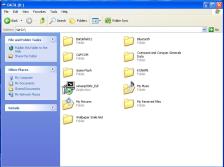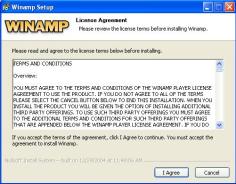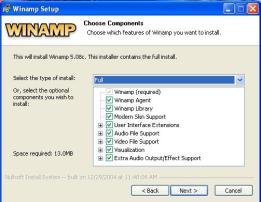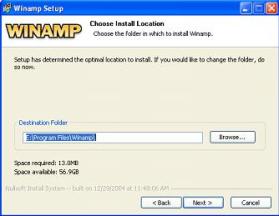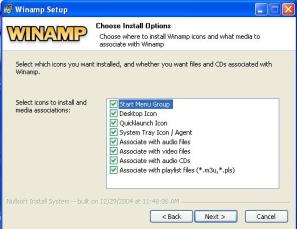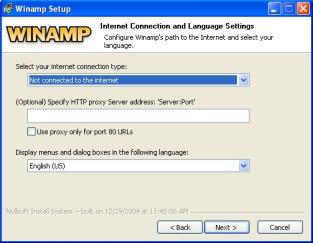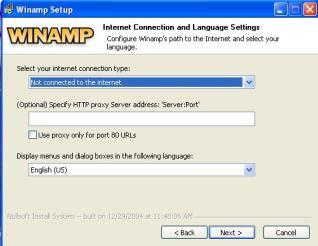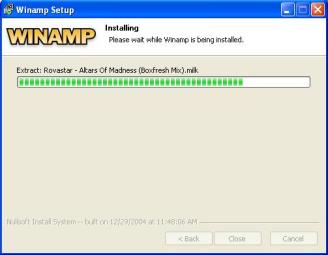Pengenalan Macromedia Flash 8
Macromedia Flash merupakan aplikasi yang digunakan untuk melakukan desain dan membangun perangkat presentasi, publikasi, atau aplikasi lainnya yang membutuhkan ketersediaan sarana interaksi dengan penggunanya. Proyek yang dibangun dengan Flash bisa terdiri atas teks, gambar, animasi sederhana, video, atau efek-efek khusus lainnya.Di bawah ini adalah Logo Flash Professional 8 :
Aplikasi ini diproduksi oleh Macromedia Corporation, sebuah perusahaan pengembang perangkat lunak dalam bidang animasi, pengembangan sistem web dan multimedia. Flash dikembangkan 2 sejak tahun 1996, dan pada walnya hanyalah merupakan program animasi sederhana GIF Animation, tetapi sekarang sudah berkembang menjadi apkilasi raksasa yang digunakan oleh hampir semua orang yang menekuni bidang desain dan animasi berbasis komputer. Sampai saat ini, Macromedia Flah telah dikembangkan dalam beberapa versi. Setelah sampai pada versi Flash 6, muncul teknologi Flash 7 yang dikenal dengan nama Macromedia MX dan yang terakhir sampai saat penulisan buku ini adalah Flash versi 8 atau dikenal dengan Macromedia Flash Professional 8. Macromedia Flash merupakan aplikasi interaktif dengan berbagai kelebihan. Beberapa faktor yang mendukung kepopuleran Flash sebagai sebuah aplikasi untuk keperluan desain dan animasi antara lain adalah memiliki format grafis berbasis vektor, kapasitas file hasil yang kecil, memiliki kemampuan tinggi dalam mengatur interaktivitas program, memiliki kelengkapan fasilitas dalam melakukan desain, dan sebagainya.
Apa yang Dapat Dibuat dengan Flash?
Dengan aplikasi Macromedia Flash, Anda bisa membuat berbagai jenis aplikasi seperti:
1. animasi Aplikasi. yang menggunakan animasi tersebut misalnya banner, kartu ucapan online, kartun, iklan, dan sebagainya. Macromedia Flash menyediakan berbagai elemen animasi yang cukup lengkap.
2. Games. Beberapa game, terutama yang berbasis dua dimensi banyak yang dibangun dengan aplikasi ini. Game menggabungkan kemampuan animasi pada flash dengan bahasa skripting yang dimilikinya yang dikenal dengan ActionScript.
3. User Interface. Aplikasi user interface yang biasa dibangun menggunakan Macromedia Flash adalah aplikasi-aplikasi berbasis web. Interface tersebut biasanya dilengkapi dengan kotak-kotak navigasi sederhana sampai pada antarmuka yang lain yang lebih kompleks.
Di bawah ini adalah contoh Aplikasi Photo Album By Flash :
Dengan aplikasi Macromedia Flash, Anda bisa membuat berbagai jenis aplikasi seperti:
1. animasi Aplikasi. yang menggunakan animasi tersebut misalnya banner, kartu ucapan online, kartun, iklan, dan sebagainya. Macromedia Flash menyediakan berbagai elemen animasi yang cukup lengkap.
2. Games. Beberapa game, terutama yang berbasis dua dimensi banyak yang dibangun dengan aplikasi ini. Game menggabungkan kemampuan animasi pada flash dengan bahasa skripting yang dimilikinya yang dikenal dengan ActionScript.
3. User Interface. Aplikasi user interface yang biasa dibangun menggunakan Macromedia Flash adalah aplikasi-aplikasi berbasis web. Interface tersebut biasanya dilengkapi dengan kotak-kotak navigasi sederhana sampai pada antarmuka yang lain yang lebih kompleks.
Di bawah ini adalah contoh Aplikasi Photo Album By Flash :
1. Aplikasi FMA (Flexible Messaging Area). FMA merupakan area pada web page yang dirancang untuk menampilkan pesan tertentu yang bisa berubah setiap waktu. Sebagai contoh, FMA pada website restaurant, mungkin akan menampilkan menu spesial harian yang bisa berubah dari waktu ke waktu.
Di bawah ini adalah Contoh Aplikasi Practice Quiz By Flash :
Di bawah ini adalah Contoh Aplikasi Practice Quiz By Flash :
2. Reach Internet Application (RIA). RIA merupakan aplikasi internet yang membutuhkan tingkat manipulasi dan transfer data yang tinggi. Beberapa aplikasi RIA yang didukung Macromedia Flash antara lain katalog belanja, test online, kalender, inventory online, sistem informasi akademik, dan sebagainya.
Proses Instalasi
Sebelum menjalankan aplikasi Macromeda Flash 8, terlebih dahulu harus dilakukan proses instalasi. Proses instalasi berarti memasang software ke dalam sistem komputer kita, agar bisa dijalankan setiap waktu. Untuk melakukan instalasi program, Anda harus memiliki CD Master Macromedia Flash 8. CD master aplikasi merupakan CD sarana instalasi program ke dalam komputer kita. Jika CD master instalasi telah disiapkan, masukkan CD tersebut ke dalam CD ROM dan lakukan browsing menggunakan Windows Explorer. Untuk lebih detailnya, lakukan langkah-langkah sebagai berikut :
Sebelum menjalankan aplikasi Macromeda Flash 8, terlebih dahulu harus dilakukan proses instalasi. Proses instalasi berarti memasang software ke dalam sistem komputer kita, agar bisa dijalankan setiap waktu. Untuk melakukan instalasi program, Anda harus memiliki CD Master Macromedia Flash 8. CD master aplikasi merupakan CD sarana instalasi program ke dalam komputer kita. Jika CD master instalasi telah disiapkan, masukkan CD tersebut ke dalam CD ROM dan lakukan browsing menggunakan Windows Explorer. Untuk lebih detailnya, lakukan langkah-langkah sebagai berikut :
1. Cari file Setup.exe dalam CD Macromedia Flash 8, kemudian klik ganda file tersebut sehingga muncul gambar berikut :
Setup Awal Macromedia Flash 8
2. Klik Next untuk melanjutkan proses instalasi. Akan muncul License Agreement seperti di bawah.

2. Klik Next untuk melanjutkan proses instalasi. Akan muncul License Agreement seperti di bawah.

License Agreement
3. License Agreement berisi tentang aturan-aturan lisensi yang harus disepakati oleh pengguna aplikasi ini. Jika Anda setuju dengan aturan lisensi tersebut, pilih opsi I Accept... dan klik Next.
4. Isikan folder tujuan instalasi sesuai keinginan, kemudian tekan tombol Next.
5. Setelah muncul kotak Ready to Install… klik Next untuk melanjutkan proses.
 Installation Process
Installation Process6. Proses instalasi akan berjalan dan tunggu sampai kotak indikator menunjukkan proses sampai dengan 100% yang menunjukkan bahwa proses instalasi telah selesai. Klik finish untuk mengakhiri program penginstalan.
Menjalankan Program Aplikasi
Jika program Macromedia Flash 8 sudah diinstal dalam komputer Anda, selanjutnya program tersebut dapat diaktifkan menggunakan Start Menu Program sebagai berikut.
1. Klik menu Start -> Programs -> Macromedia. 2. Dari daftar pilihan yang muncul, pilih Macromedia Flash 8.
Jika program Macromedia Flash 8 sudah diinstal dalam komputer Anda, selanjutnya program tersebut dapat diaktifkan menggunakan Start Menu Program sebagai berikut.
1. Klik menu Start -> Programs -> Macromedia. 2. Dari daftar pilihan yang muncul, pilih Macromedia Flash 8.
3. Atau dengan cara lain, Anda bisa melakukan klik ganda pada ikon Macromedia Flash yang muncul pada tampilan desktop komputer Anda.

Ikon Flash 8
4. Setelah klik ganda ikon Macromedia Flash, selanjutnya akan muncul tampilan gambar seperti berikut:

Menu Pembuka SPSS
5. Secara umum tampilan yang muncul pertama kali pada aplikasi Flash seperti pada gambar di atas, menunjukkan tiga kelompok menu yang bisa dipilih, yaituOpen Recent Item,
Create New, dan Create from template seperti berikut.
>> Open Recent Item
Menu tersebut digunakan untuk membuka kembali proyek-proyek yang pernah dibuat sebelumnya.
>> Create New
Bagian .Create New. digunakan untuk membuat proyek baru dengan Macromedia Flash. Opsi Create New tersebut memiliki beberapa pilihan, antara lain FlashDocument, Flash Slide Presentation, Flash Form Application, dan sebagainya.
@ Flash Document, digunakan jika Anda akan membuat dokumen Flash Movie.
@ Flash Slide Presentation, digunakan jika Anda akan membuat media presentasi.
@ Flash Form Application, digunakan untuk membuat form aplikasi seperti pendaftaran, form input data, dan sebagainya.
@ Action Script File, digunakan untuk membuat program sebagai saranainteraktivitas objek-objek pada Flash.
>> Create From Template
Digunakan untuk membuat desain baru, tetapi menggunakan bentuk yang sudah disediakan di dalam template.
6. Untuk masuk ke layar editor Flash, pilih Create New -> Flash Document dan Anda akan masuk pada tampilan layar editor Macromedia Flash 8 seperti pada gambar di bawah ini.

Tampilan Utama Flash
7. Jika layar monitor sudah menunjukkan tampilan seperti di atas, maka proses instalasi program telah berhasil dilakukan.
Ok, good luck…. ^_^